Tetap semangat untuk mengedit edit photo, mari kita belajar Tutorial Cara Membuat Vector Part 1 Dengan Photoshop, tutorial kali ini dibuat oleh Enden Dindin Rosidin, Bagi yang ingin belajar atau pesan editan vector bisa menghubungi agan Enden Dindin Rosidin. Jangan Banyak basa basi
ayo kita mulai.
Tahap 1 :
Tahap 2 :
Klik FILE > OPEN. Lalu cari foto yang mau di edit, kalau udah ketemu klik Open.
Tahap 3 :
Klik layer yang bernama “BACKROUND” lalu sobat tekan CTRL + J untuk menduplikat.
Tahap 4 :
Kalau sudah makan Foto akan menjadi seperti ini
Tahap 5 :
Dan kalau sudah atur seperti ini
Tahap 6 :
Nah di bagian yang paling sulit bagi para pemula, kali ini kita kasih garis luar “LINE” dengan menggunakan tool yang bernama “PEN TOOL”
dan kalian atur seperti ini :
Sudah!, kalau sudah kita ganti “SET FOREGROUND COLOR” nya jadi Hitam Putih
Sudah!. Nah sekarang kalian ikutin saya seperti ini :
terusin deh ke titik yang di awal mulai :D kalau udah ke sambungin! Maka akan jadi seperti ini
untuk pewarnaan kita klik kanan > FILL PATH > OK/ENTER :D
Maka Akan Jadi Hitam Seperti ini + Masih ada garis bekas PEN TOOL (liat yang tanda merah). BDW yang gini banyak yang nanyain cara ngehilangin nya gimana (yang nanyainnya masih pemula :D)? Mau tau? Kita tekan “DELETE” yang ada di Keyboard :D.
kita adain dulu BG Sementaranya dengan klik seperti gambar MATA di kiri Layer. Nah gini deh jadinya… (Kita tadi pake Pen tool di layer “LINE-NYA” ).
kalau sudah bisa gitu kita terusin ke bawah dari mulai DAGU, Hidung, Mata, Halis, Telinga, Leher Dll (Sesuain aja sama selera mau mulai dari mana juga). Dan lakuin seperti saya di atas ok. (Enden Dindin Rosidin juga pas pertama kali pake tool “Pen Tool” itu sangat susah da belum kebiasaan, lama kelamaan juga pasti udah biasa kokJ)
Sudah di lakuin semuanya? Kalau saya sudah J liat aja ke bawah.
Rambut nya mana? Kagak ada?. Heheh mau ada gan? Yuk atuh kita mulai lagi :D.
Sekarang mambuat rambut gan! Proses nya sama kok seperti di atas :D. Kita buat satu layer lagi dan beri nama “RAMBUT/BULU”. Kalau sudah kita mulai ok. Dan pemberian warna sama seperti tutor di atas gan. Kalau belum biasa, bikin rambut nya setengah setengah dulu gan seperti di bawah
Di lanjutin ya gan J Sudah?.. Kalau saya sih sudah gan sama alis nya :D hahaha
Oke Kita Istirahat dulu Tutorial Cara Membuat Vector Part 1 Dengan Photoshop nya, Lanjut ke Part 2








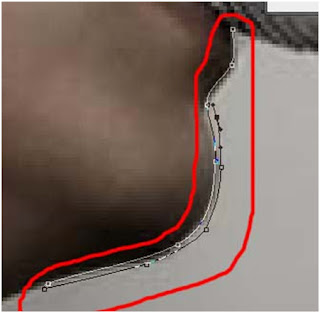
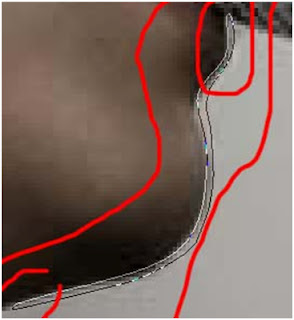


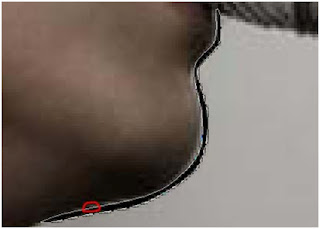
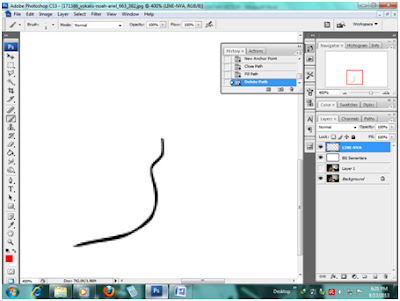


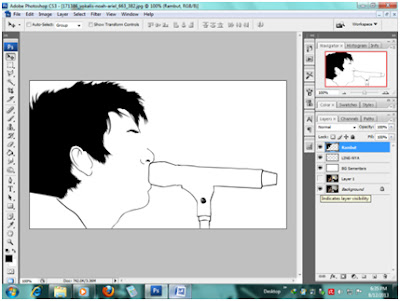



Widih Keren :D
mas, kok fill pathnya gak bisa diklik gimana caranya ? maklum pemula
susah banget oom
gan yang image > adjustments> posterize gx ad gunannya nhu
gx pke itu jg msih bisa….
mas yang tahap 5 ane bingung ( newbie )
setiap buat layer langsung jadi Transparan gimana cara jadiin background putih itu mas?
saya sedang mencoba, tetapi saya terkendala di bagian bg sementara yg dicontohkan. saya tidak bisa membuat bg sementara menjadi warna putih. mohon bantuannya ya, saya masih pemula dan ingin mencobanya